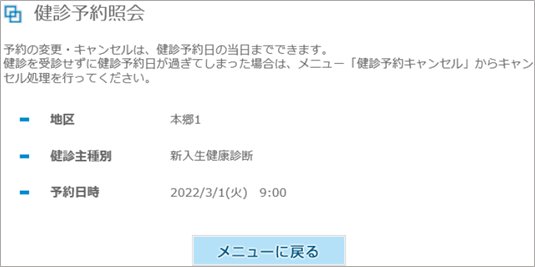【問診・予約の流れ】
(0.対応ブラウザ/設定等について)
1.健診予約システムにログイン
1-2.UTokyo Account ログイン
2.問診の回答
3.健康診断予約
3-1.健康診断予約
*問診回答後、続けて予約申込をする場合は以下の手順2から進んでください。*
1.問診を回答済みで、健診予約から手続きを再開する場合、メインメニューの「問診・予約申込」→問診・予約メニュー「問診・予約申込」の順でクリックします。
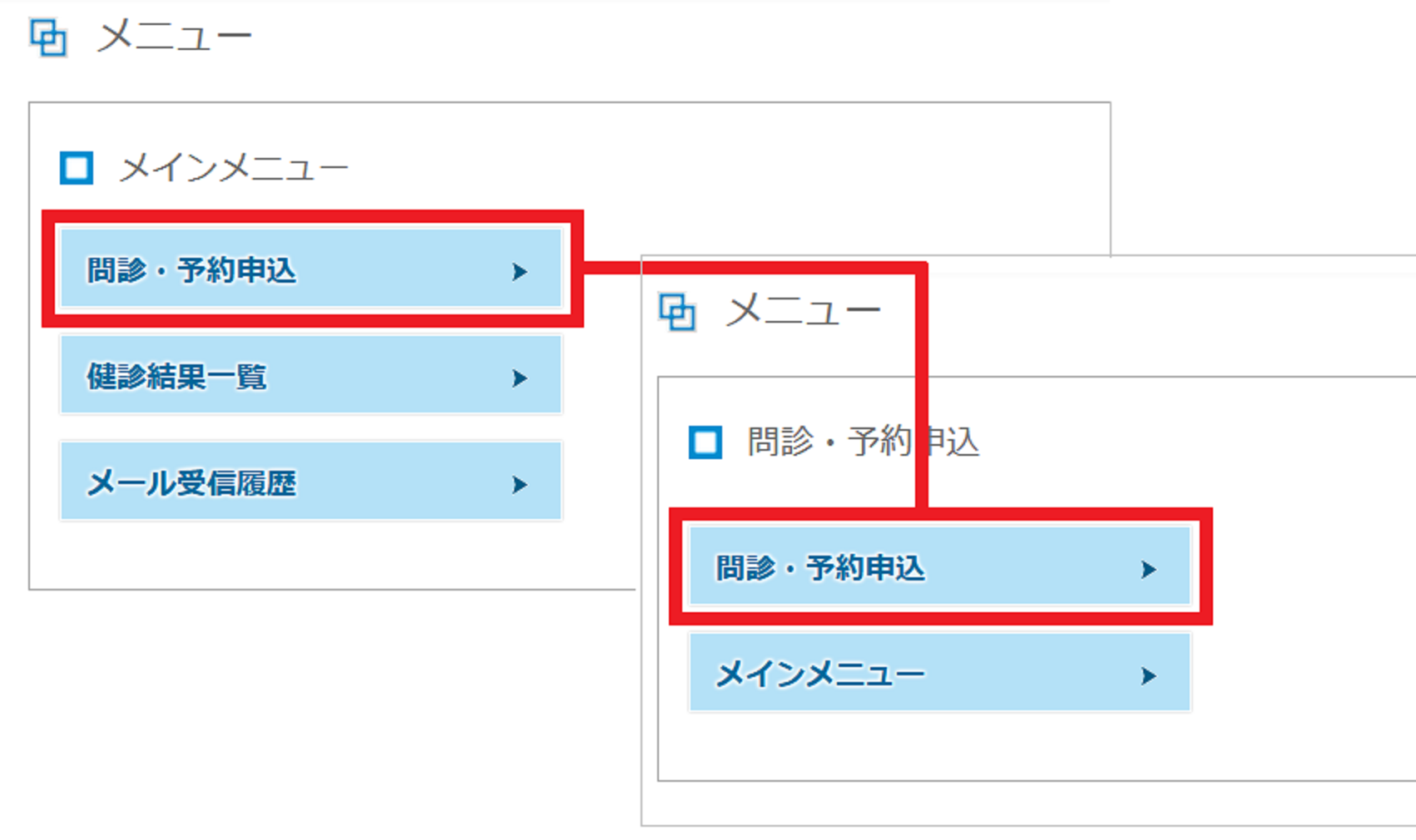
▼問診回答後、続けて予約申込をする場合は以下の手順から手続きとなります。
2.それぞれの健診案内に書かれている地区名を選択し、予約希望日(始~終)を入力して「検索」ボタンを押します。
*「本郷1」と地区名が案内されている健診対象者は「本郷2」を選んでも予約はできません。
*エラーが表示された場合、予約条件を見直して、再度「検索」ボタンを押してください。
*予約希望日の範囲が広すぎると表示が遅くなる場合があります。数日程度の範囲で検索するとスムーズです。
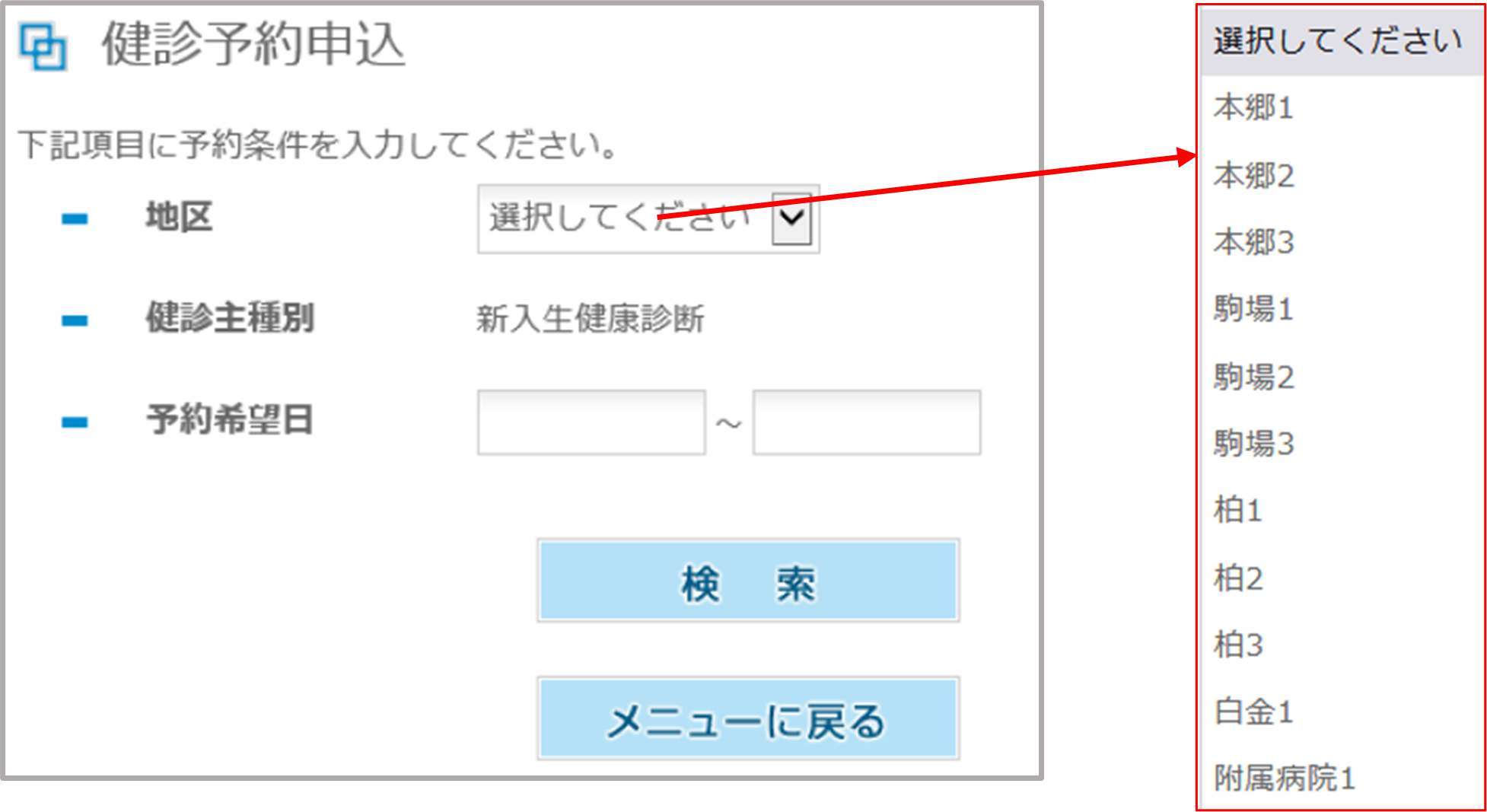
4.予約申込ができる場合は、日付欄に緑のボタンをボタンを押してください。
続いて表示されるダイアログ画面の内容でよろしければ、「OK」を押してください。
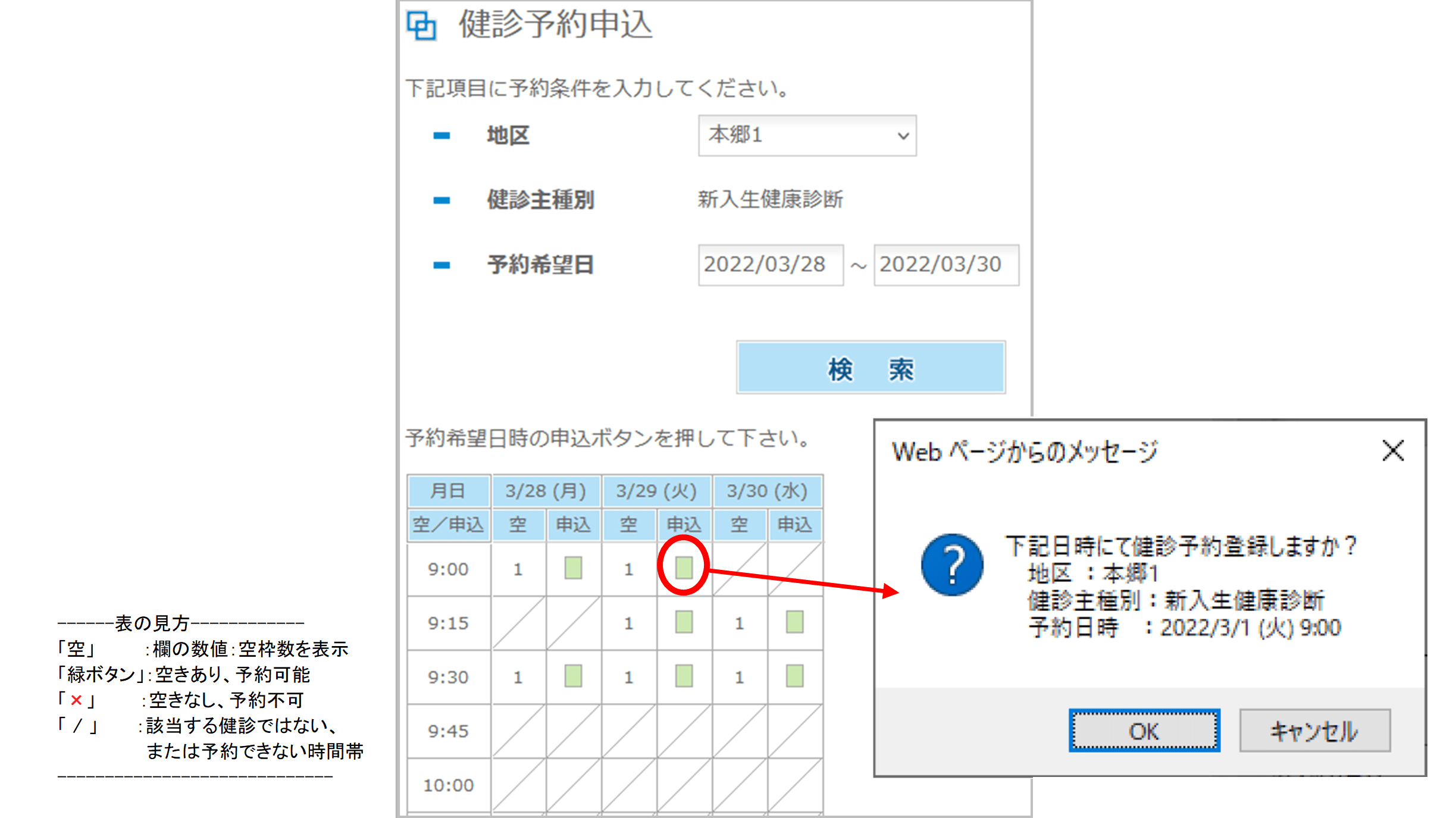
6.「OK」を押すと以下の画面が表示されます。ご指定のメールアドレスに予約完了のメールが送信されます。
*メニューの「メール受信履歴」からもご確認ができます。

3-2.健診予約(変更・キャンセル・確認)
予約申込メニューから目的のボタンを押します。
*予約の変更(①)、キャンセル(②)は健診予約の当日までできます。
*健診を受診せず健診日が過ぎてしまった場合は予約キャンセル②をしてから予約を取り直してください。
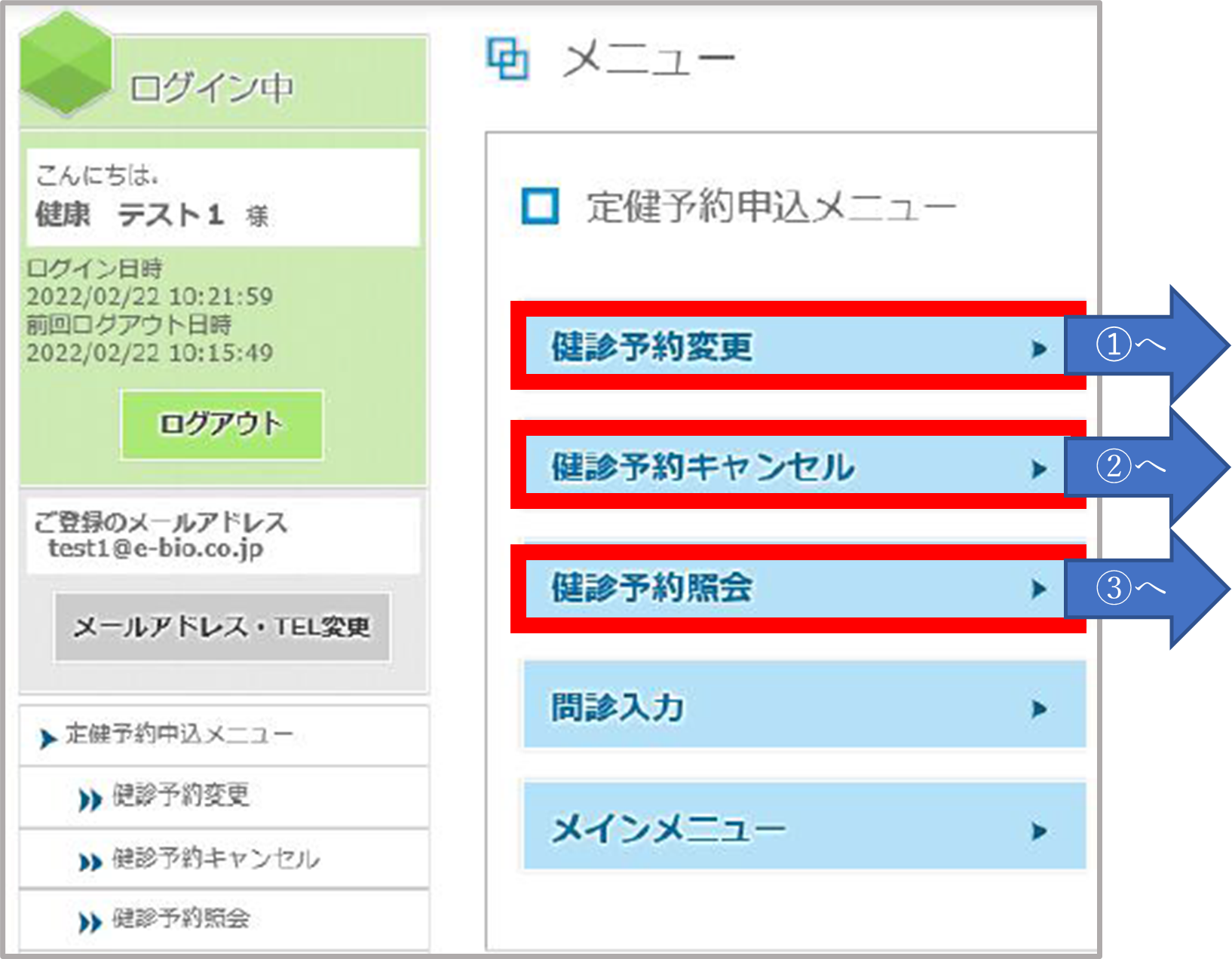
➀予約変更
1.既に登録されている健診予約を取り消していただいてからの登録となりますので、画面の「予約取消」ボタンを押してください。
2.「予約取消」ボタンを押すと、以下のダイアログが表示されます。このまま予約を取り消す場合は「OK」ボタン、取り消さない場合は「キャンセル」ボタンを押してください。
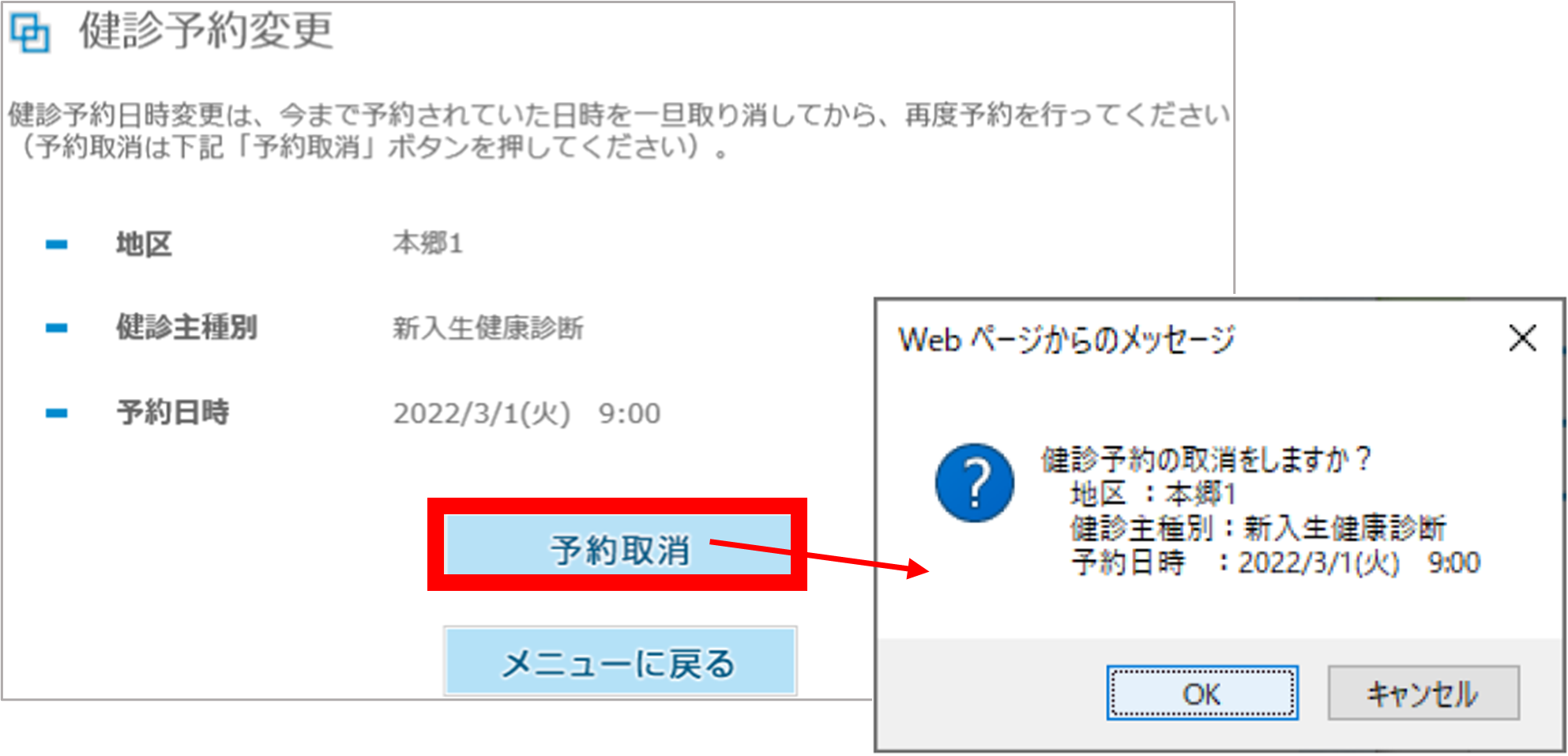
3.「OK」ボタンを押すと、以下の画面が表示されます。また、ご指定のメールアドレスに予約取消の内容のメールが送信されます。
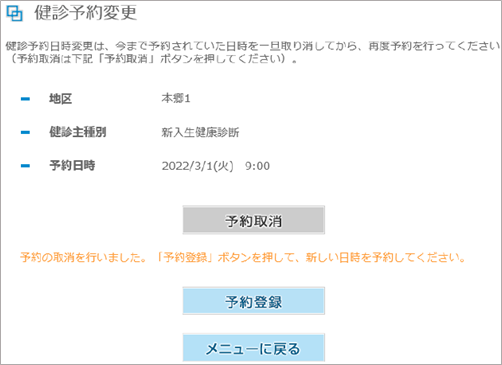
4.「予約登録」ボタンを押した場合は、予約申込みの画面に切り替わりますので、手順に従い予約してください。
②予約キャンセル
1.「キャンセル」ボタンを押すと、以下のダイアログが表示されます。予約をキャンセルは「OK」ボタン、キャンセルしない場合は「キャンセル」ボタンを押してください。
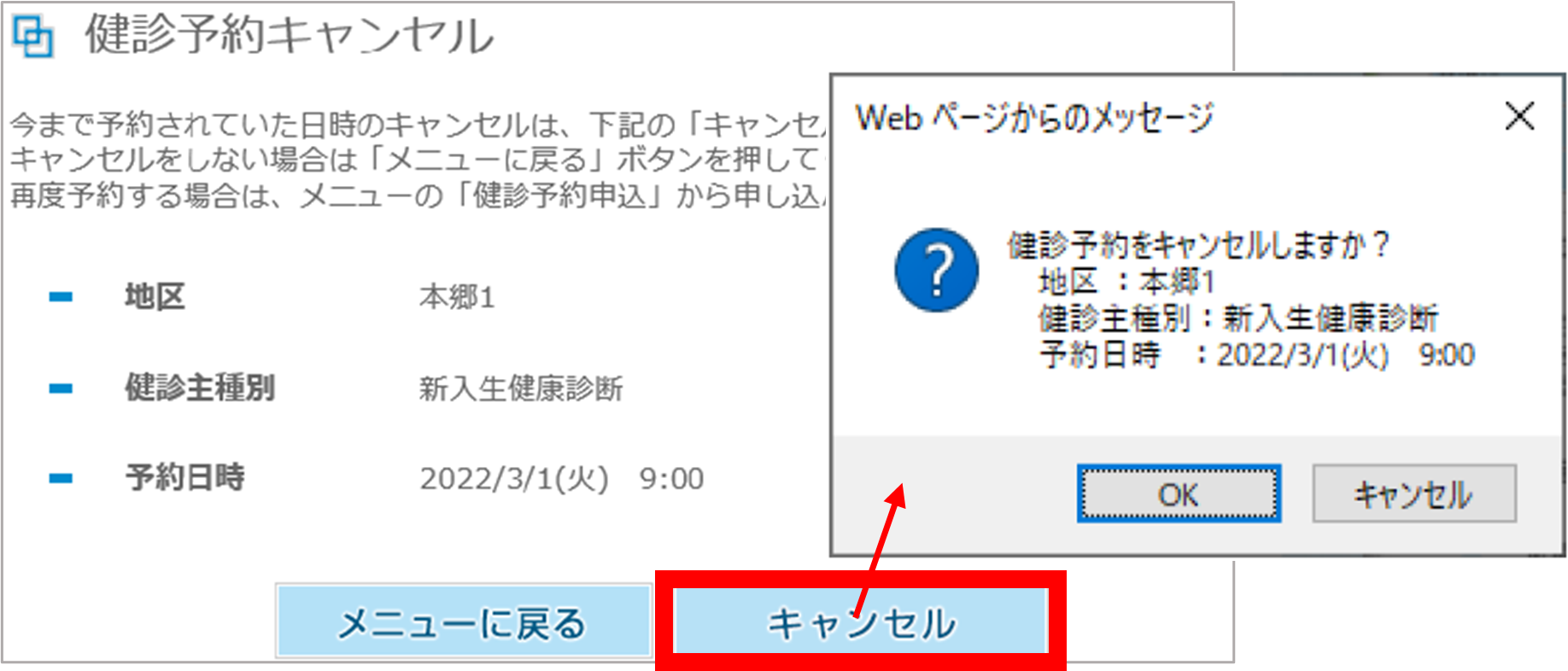
2.キャンセル処理が完了すると、画面上に「当予約はキャンセルされました。」のメッセージが表示されます。ご指定のメールアドレスに予約キャンセルの内容のメールが送信されます 。
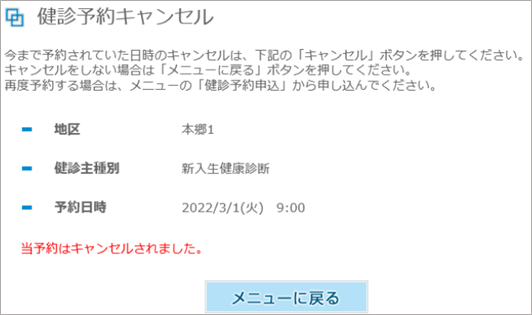
③予約確認
現在取得している予約情報が表示されます。